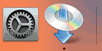Připojení WPS
-
Klepněte na možnost WPS (metoda pomocí tlačítka) (WPS (Push button method)).
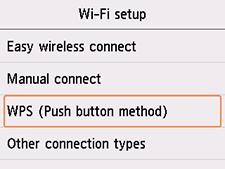
-
Klepněte na položku OK.
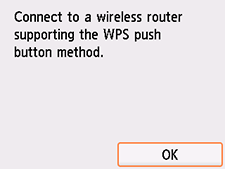
-
Stiskněte tlačítko WPS na bezdrátovém směrovači a podržte je.
Další informace o stisknutí tlačítka WPS naleznete v příručce k bezdrátovému směrovači.
-
Během 2 minut klepněte na položku OK na tiskárně.
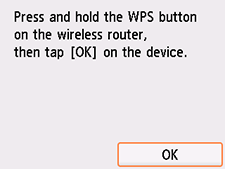
Pokud se otevře jiná obrazovka, nahlédněte do části „Řešení potíží“.
-
Když se otevře následující okno, klepněte na tlačítko OK.
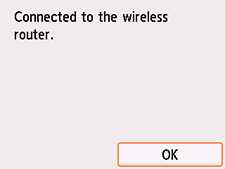
Pokud se otevře jiná obrazovka, nahlédněte do části „Řešení potíží“.
-
Stiskněte tlačítko DOMŮ (HOME).
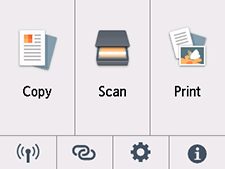
Tím je nastavení připojení k síti dokončeno.
Po navázání spojení se v levé spodní části obrazovky zobrazí ikona
 .
.
macOS
Vraťte se k aplikaci a pokračujte v nastavení.
Klepněte na ![]() na panelu Dock a pokračujte v nastavení podle pokynů na obrazovce počítače.
na panelu Dock a pokračujte v nastavení podle pokynů na obrazovce počítače.